Udostępnianie plików i uprawnienia dla wszystkich użytkowników w ZenTyal 3.4 PDC - część 4
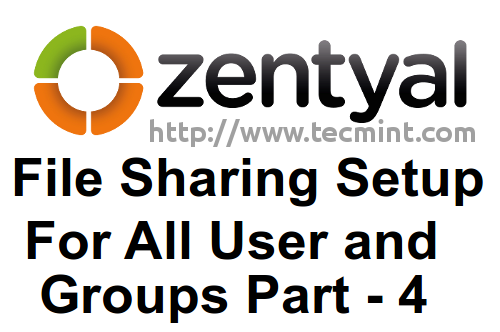
- 3329
- 254
- Tomasz Szatkowski
W tym ustawieniu musisz odwiedzić moje poprzednie samouczki Zentyal 3.4 PDC (Instalowanie, podstawowa konfiguracja, DNS, zdalne narzędzia administracyjne, GPO i OU).
- Zainstaluj znayal jako PDC (kontroler domeny podstawowej) i zintegruj system Windows - część 1
- Zarządzaj Zentyal PDC (główny kontroler domeny) z Windows - część 2
- Tworzenie jednostek organizacyjnych i włączanie zasad grupy - część 3
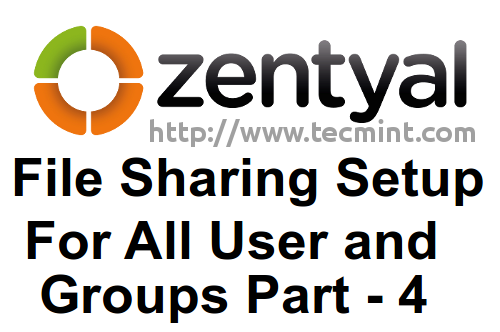 Udostępnianie plików w znayal PDC
Udostępnianie plików w znayal PDC Po utworzeniu OU dla naszej domeny, umożliwiając GPO dla użytkowników i komputerów. Czas przejść do przodu i skonfigurować udostępnianie plików dla ZENTYAL 3.4 PDC.
Udział ten zostanie zmapowany na wszystkich użytkowników na tę domenę za pomocą domyślnych zasad grupy dla domeny, ale z różnymi poziomami ustawień dostępu i zabezpieczeń dla użytkowników.
Krok 1: Udostępnianie plików konfiguracyjnych
1. Zaloguj się do swojego Serwer ZenTyal PDC Korzystanie z zdalnego narzędzia administracyjnego internetowego poprzez wprowadzanie adresu IP lub domeny serwera z dowolnej przeglądarki za pomocą protokołu HTTPS ”https: // mydomain.com' Lub 'https: // 192.168.1.13'.
2. Iść do Moduł udostępniania plików, uderzyć DODAJ NOWE przycisk, wybierz „Włączony”, Wprowadź opisową nazwę tego udziału, wybierz„Katalog pod Zentyal”W polu Share Path wprowadź tutaj ponownie nazwę tego katalogu (możesz wybrać inną nazwę, ale lepiej być takim samym dla łatwo zarządzania z wiersza poleceń) i na koniec„ Wybierz ”Zastosuj rekurencyjnie ACL”(Umożliwia to zasilanie list kontroli dostępu Linux na użytkownikach i grupach na serwerze) DODAĆ przycisk.
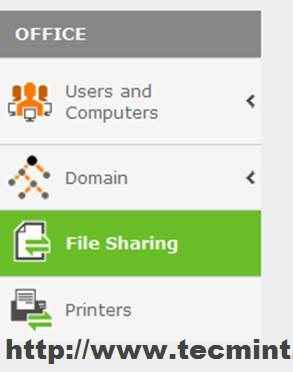 Udostępnianie plików konfiguracyjnych
Udostępnianie plików konfiguracyjnych 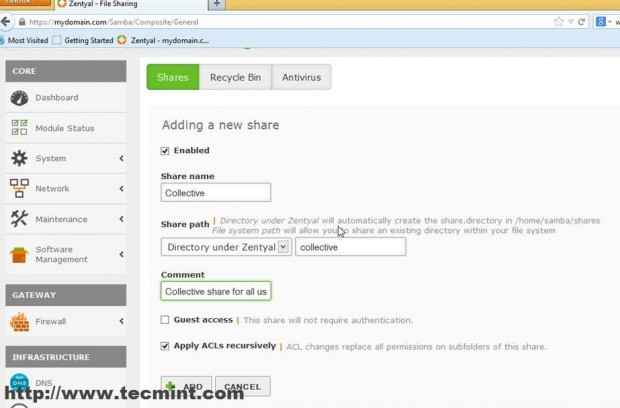 Wprowadź nazwę Udostępnij
Wprowadź nazwę Udostępnij 3. Po dodaniu udziału i widocznym w Udostępnianie plików lista hit „Zapisz zmiany”Formularz przycisku powyżej, aby zastosować to nowe ustawienie.
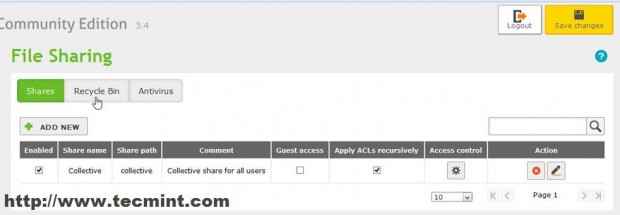 Udostępnij dodany
Udostępnij dodany 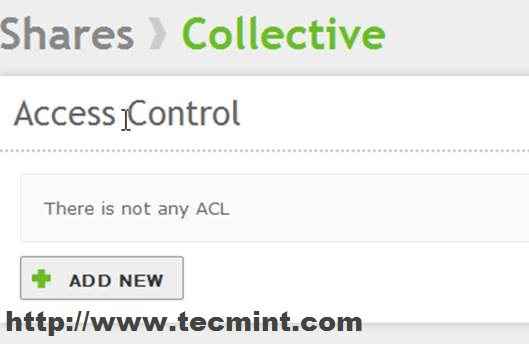 Kontrola dostępu
Kontrola dostępu 4. Ten Krok jest opcjonalnie i można go pominąć. Aby wymienić do tej pory uprawnienia do udostępniania Kit, Wprowadź adres IP lub nazwa domeny serwera, zaloguj się do poświadczeń i uruchom następujące polecenie.
# ls -all/home/samba/akcje
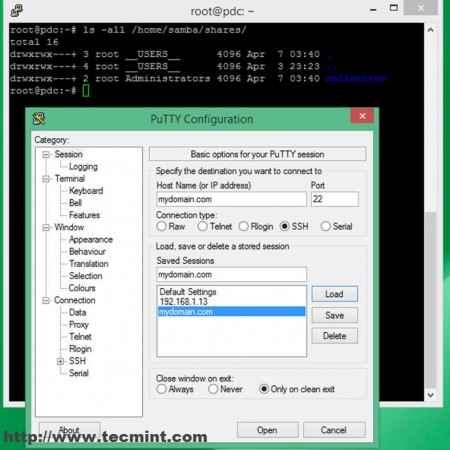 Uprawnienia do udostępniania
Uprawnienia do udostępniania Do listy Linux ACL W tym momencie możesz uruchomić to polecenie.
# getFacl/home/samba/akcje/kolektyw
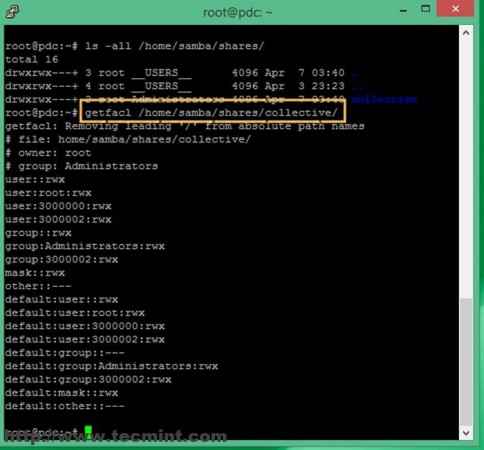 Lista Linux ACL
Lista Linux ACL 5. Jak dotąd tak dobrze, teraz nadszedł czas, aby dodać pewne drobne uprawnienia do tego udziału. W tym udziale chcesz Administrator Konto na serwerze, aby mieć pełne uprawnienia. Iść do Udostępnianie plików Ponownie i kliknij Kontrola dostępu Ikona.
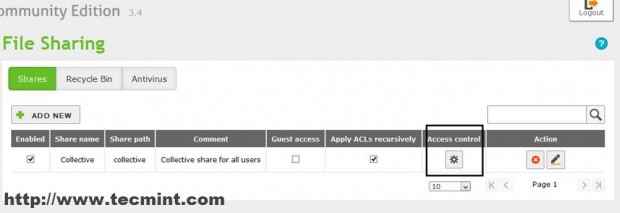 Dodaj uprawnienia użytkownika
Dodaj uprawnienia użytkownika Nowe menu przedstawia, uderz „Dodaj nowe”Przycisk, a następnie wybierz użytkownika w„Użytkownik/grupa„Pole wyboru, wybierz użytkownika administracyjnego (w mojej konfiguracji w Matei.Cezar ), NA "Uprawnienia„Pole wyboru Wybierz„Administrator”I uderzył Dodać przycisk.
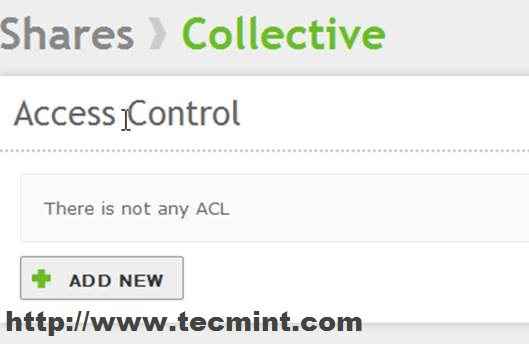 Kontrola dostępu
Kontrola dostępu 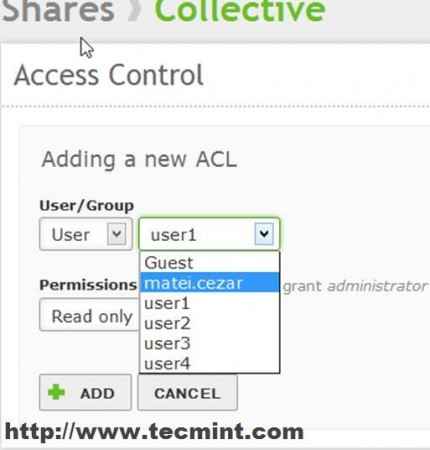 Dodaj nowy ACL
Dodaj nowy ACL 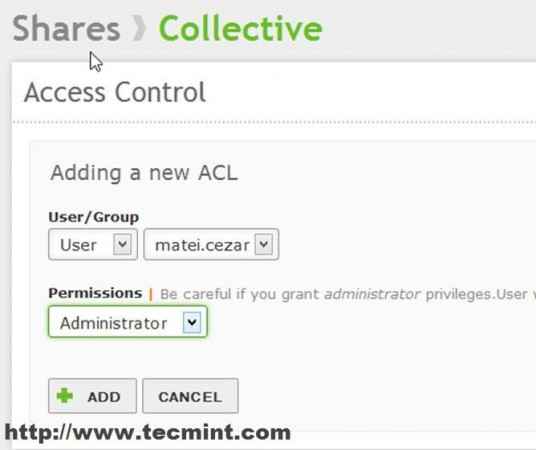 Dodaj nowe zasady ACL
Dodaj nowe zasady ACL Powtórz te kroki z innym użytkownikiem (powiedzmy „Użytkownik2„Znowu) i daj mu tylko„ za pomocą ”Tylko czytać„Dostęp do tego udziału.
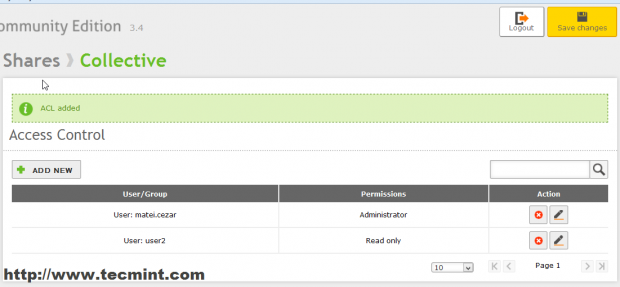 Dotacja odczytała tylko uprawnienia
Dotacja odczytała tylko uprawnienia 6. Po wszystkich konfiguracjach użytkowników uderzają „Zapisz zmiany”Powyższy przycisk, aby zastosować ustawienia. W celu ponownego wyświetlania uprawnień z Kit Wiersz poleceń użyj tego samego polecenia „getFacl” używanego powyżej.
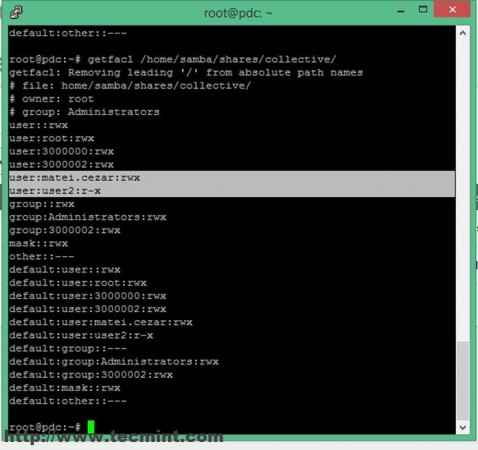 Lista uprawnień ACL
Lista uprawnień ACL OSTRZEGAĆ: Reszta użytkowników, do których nie są dodawane Udostępnij kontrolę dostępu Lista nie ma uprawnień do tego udziału. Więc nie mogą nawet do niego uzyskać dostępu (dysk jest nadal wymieniony).
Krok 2: Udostępnianie plików Acessing
7. W celu uzyskania dostępu do tego nowego utworzonego udziału Okna iść do Komputer Lub Ten komputer skrót i dalej poszukiwacz Typ pola adresu.
\\ server_fqdn \ share_name \
W tym przykładzie ścieżka jest „\\ pdc.mydomain.com \ Collective \ ”. Teraz masz pełny dostęp do Zentyal Podziel się Eksplorator Windows możesz kopiować, przenosić, tworzyć nowe pliki, bez względu na Twoje potrzeby.
Krok 3: Auto Udostępnij montaż na ponowne uruchomienie
Ponieważ nie lubimy wprowadzać tej ścieżki za każdym razem, aby uzyskać dostęp po ponownym uruchomieniu na komputerach użytkownika, musimy zautomatyzować ten proces, aby powinien zostać zmapowany jako domyślny udostępnienie na każdej próbie logowania użytkownika.
8. Aby to zrobić, tworzymy prosty plik tekstowy z Notatnik o imieniu map_collective.nietoperz na komputerze z następującą zawartością i zapisz ją. Gdzie X to litera dysku.
„Zastosowanie netto x: \\ pdc.mydomain.com \ Collective \ ”
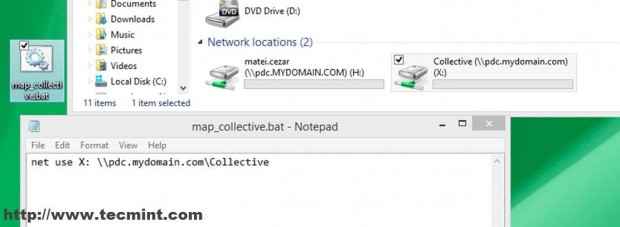 Auto Mount Share
Auto Mount Share OSTRZEGAĆ: Jeśli nie widzisz rozszerzenia pliku, przejdź do Panel sterowania -> wygląd i personalizacja -> Opcje folderu -> Pogląd TAB, DESELECT Ukryj rozszerzenia dla znanych typów plików i uderz Stosować.
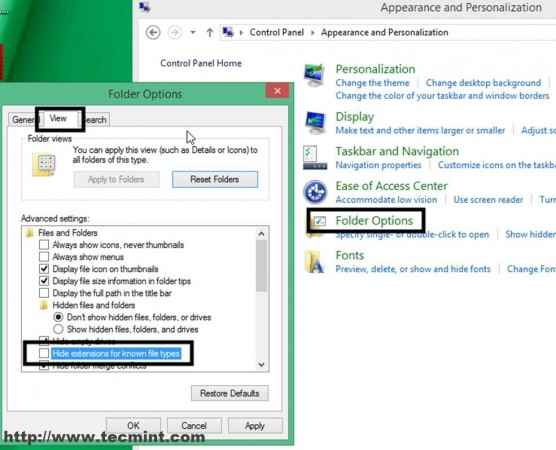 Ukryj rozszerzenia
Ukryj rozszerzenia 9. Następnie idź do Interfejs administratora Web Web (https: // domain_mane), Moduł domeny -> Obiekty zasad grupy.
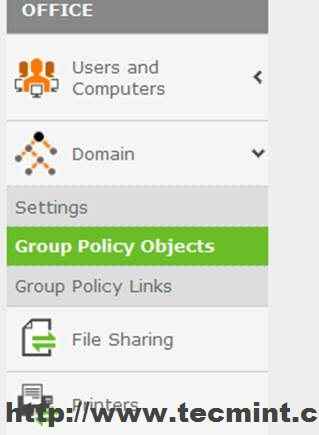 Obiekty zasad grupy
Obiekty zasad grupy 10. Wybierać Domyślna polityka domeny i kliknij Redaktor GPO Ikona.
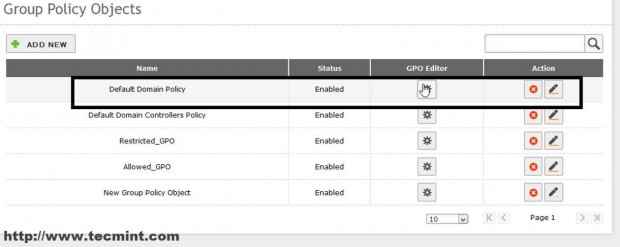 Domyślna polityka domeny
Domyślna polityka domeny 11. Przejdź do dołu do Konfiguracja użytkownika -> Skrypty logowania -> Dodaj nowe.
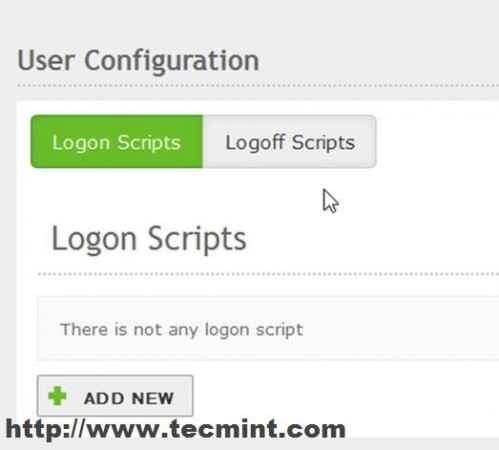 Dodaj nowy skrypt logowania
Dodaj nowy skrypt logowania 12. Wybierać Kawaler NA Typ skryptu, uderzyć Przycisk Przeglądaj Następnie przejdź przez przesyłanie pliku na komputer stacjonarny i wybierz map_collective.nietoperz Skrypt pliku i hit otwarty.
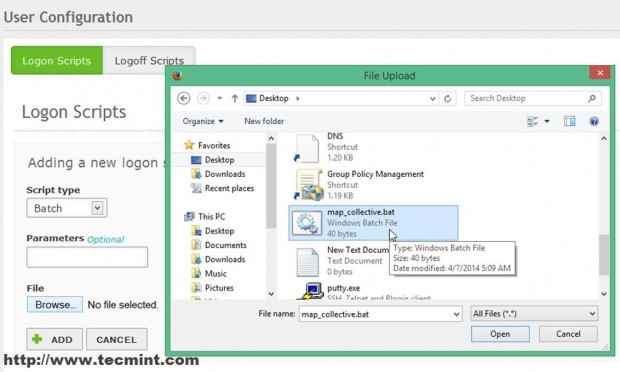 Wybierz map_collective.Plik nietoperza
Wybierz map_collective.Plik nietoperza Dodano skrypt i został wymieniony Skrypty logowania.
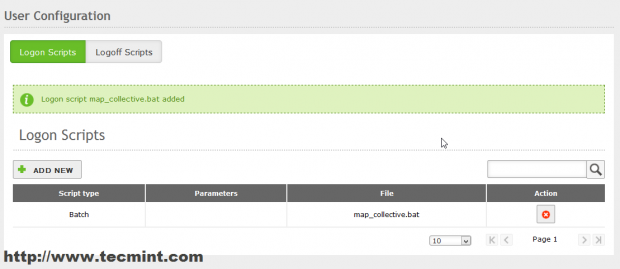 Dodano skrypt logowania
Dodano skrypt logowania 13. Po prostu to przetestować Wyloguj I Zaloguj sie z powrotem. Jak widać ten podział X List napędowy został zmapowany na „Użytkownik2”Z odczytaniem tylko do niego.
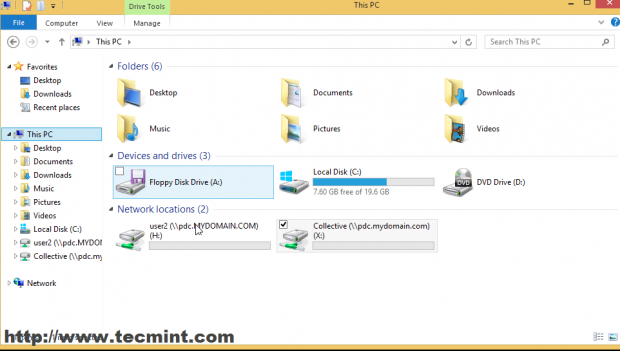 Udostępnij Mount
Udostępnij Mount 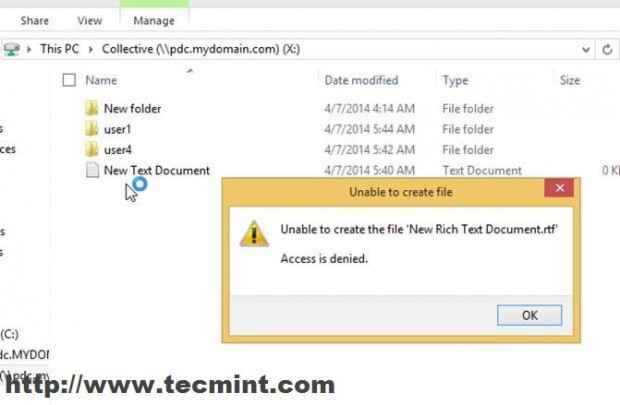 Użytkownik Odczyt tylko dostęp
Użytkownik Odczyt tylko dostęp To była tylko niewielka część tego, co możesz zrobić udostępnianie plików NA Zentyal 3.4, Możesz dodać jako akcje, jak chcesz, z różnymi uprawnieniami na temat grup reklam użytkowników.
- « Dowódca Gnome A „Dwóch panelowych” przeglądarka plików i menedżer dla Linux
- Zintegruj CentOS/Redhat/Fedora w zentyal PDC (kontroler domeny podstawowej) - część 6 »

